Tải 3uTools – Công cụ quản lý iPhone/iPad trên máy tính Thủ thuật
Deprecated: trim(): Passing null to parameter #1 ($string) of type string is deprecated in /home/caocap/public_html/wp-content/plugins/fixed-toc/frontend/html/class-dom.php on line 98
Tải 3uTools – Công cụ quản lý iPhone/iPad trên máy tính Thủ thuật
Giải pháp mới cho người dùng iPhone, iPad khi phần mềm hỗ trợ iTunes đang dần thương mại hóa đó là công cụ 3uTools. 3uTools là ứng dụng hỗ trợ hữu ích cho người dùng trong việc copy, quản lý, Jailbreak thiết bị iOS thông qua máy tính.
3uTools là công cụ giống như iTunes hỗ trợ hỗ trợ việc quản lí và thực hiện giao tiếp giữa người dùng với thiết bị iOS thông qua máy tính và ứng dụng này còn có nhiều tính năng vượt trội hơn.
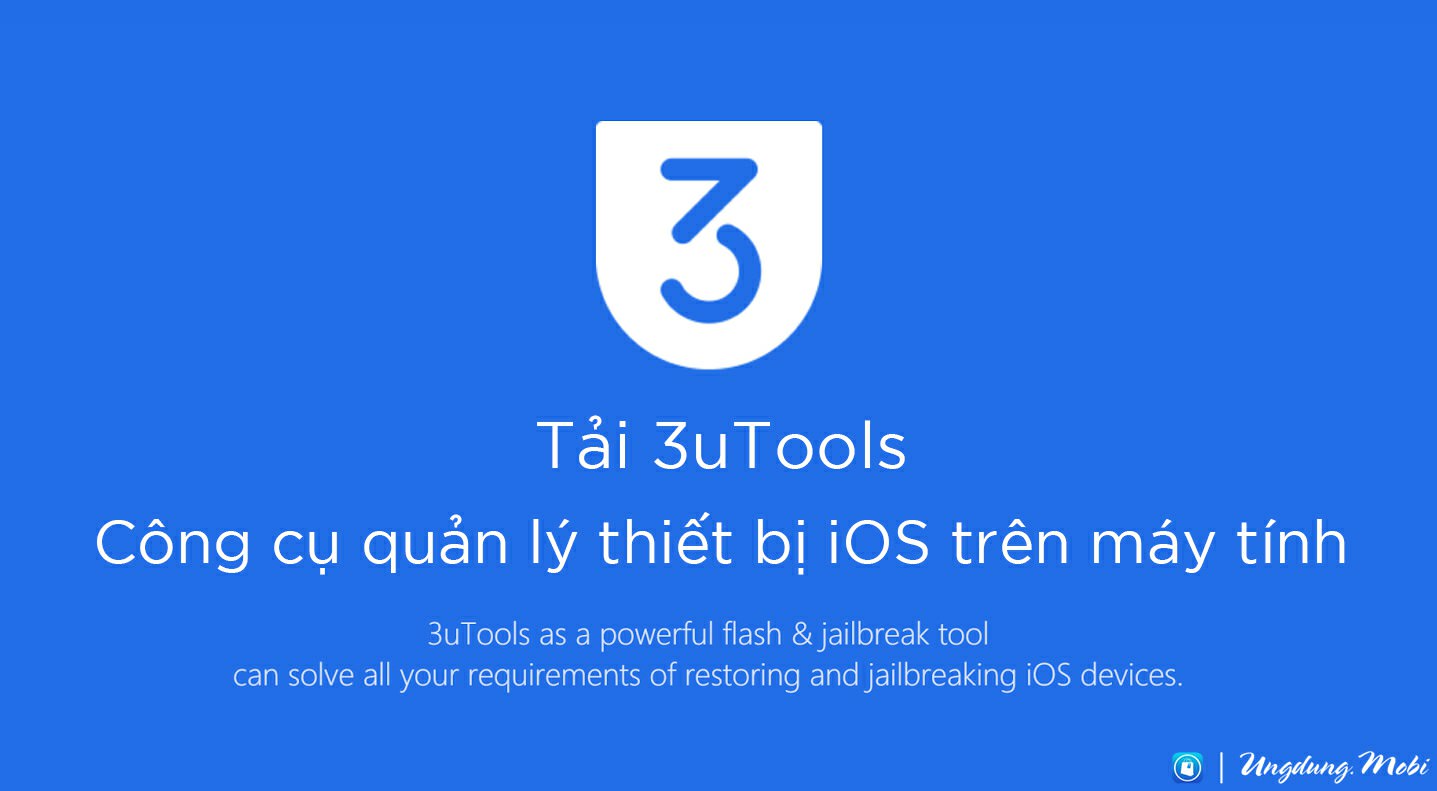
- Hướng dẫn cắt Video trên iPhone không cần phần mềm
- Hướng dẫn cài nhạc chuông iPhone không cần iTunes với GarageBand
Nội dung bài viết
Hướng dẫn tải và cài 3uTools trên máy tính
Bước 1: Bạn truy cập link để: http://www.3u.com/
Bước 2: Chọn nút download để tải ứng dụng về máy.
Bước 3: Mở file vừa tải về, nhấn yes khi máy tính sẽ yêu cầu bạn xác nhận cài đặt, chọn install để cài đặt.
Bước 4: Nhấn vào nút Lauch để hoàn tất và mở chương trình. Tiếp theo kết nối thiết bị iOS với máy tính.
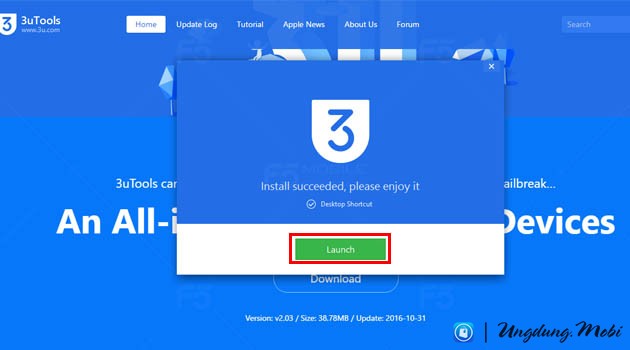
- Lưu ý: Cần phải cài đặt iTunes cho máy tính mới có thể sử dụng được công cụ này.
Cách sử dụng 3uTools trên máy tính
Khi kết nối thiết bị với máy tính, 3uTools sẽ tự động quét kiểm tra, khi có bảng thông báo hiện ra bạn chỉ cần chọn OK và bắt đầu sử dụng.
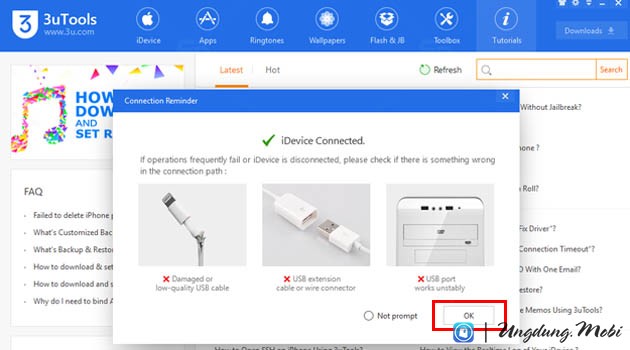
- Phía trên là các tab tính năng của 3uTools như: Ứng dụng, nhạc chuông, hình nền, công cụ Flash & Jailbreak, công cụ chỉnh sửa, …
- Bên trái là các mục ứng dụng của thiết bị mà bạn có thể quản lý, tùy chỉnh trên công cụ 3uTools.
Infomation – iDevice
Info (ở cột trái) và iDevice (ở trên) để có chức năng giống nhau, nếu chọn vào 2 mục này công cụ 3uTools để đưa ra một bảng thông báo với thiết bị và các thông số cơ bản.
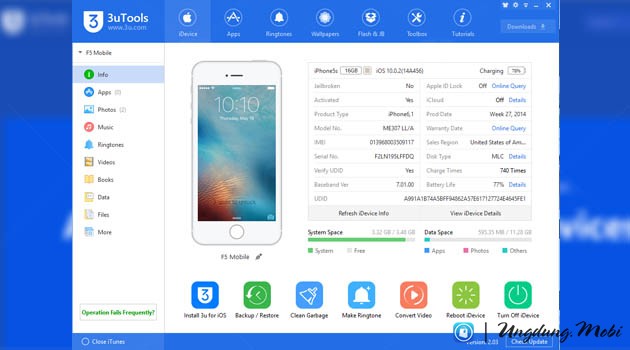
Apps – Ứng dụng
Phía trên: Là ứng dụng có sẵn trong công cụ bạn có thể tùy chọn để tải nhanh về máy.
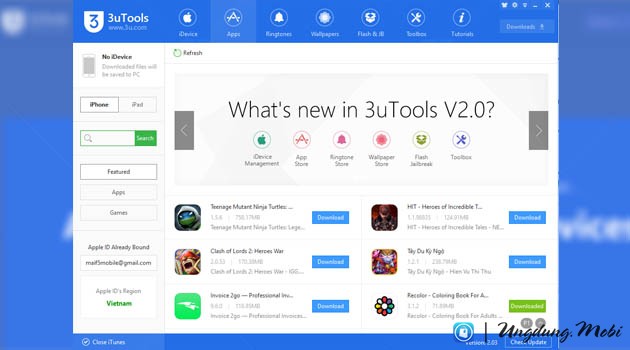
- Lưu ý: Bạn cần đăng nhập tài khoản Apple ID trên cả máy tính và thiết bị.
- Bên trái: Là các ứng dụng đã được cài đặt cho thiết bị, bạn có thể quản lí.
Photo, Music, Video và Books
Bằng cách nhấn Import và chọn Selec File hay Folder bạn có thể thêm ảnh, nhạc, video, sách từ máy tính vào iPhone một cách dễ dàng. Hoặc chuyển ảnh và nhạc, video, sách từ iPhone sang máy tính bằng cách nhấn Export.
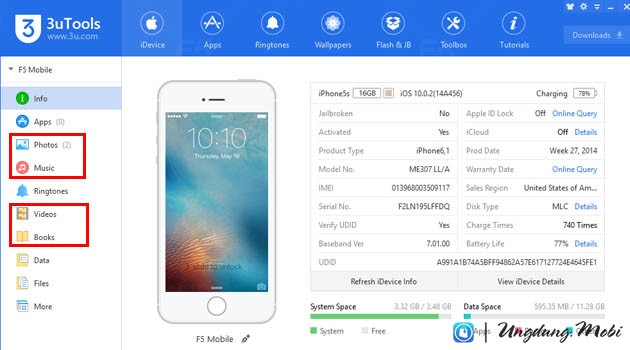
Ringstone – Nhạc chuông
Phía trên: Là danh sách nhạc chuông sẵn. Nhấn biểu tượng mũi tên download bên phải là bản nhạc sẽ tự động thêm vào danh sách nhạc chuông trên iPhone.
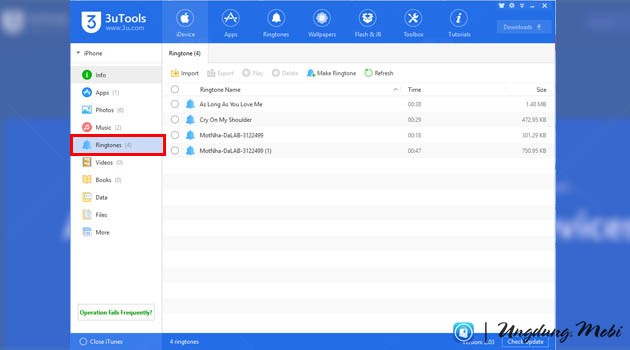
- Bên trái: Ứng dụng nhạc chuông trên thiết bị iOS. Cho phép bạn xem và quản lí thêm các bản nhạc chuông yêu thích hay chỉnh sửa các bản nhạc chuông.
Wallpaper – Hình nền
Công cụ này có sẵn kho hình nền cho bạn lựa chọn. Bạn chỉ cần kích vào một hình ảnh bất kì và chọn import iDevice hình ảnh đó sẽ tự động chuyển vào mục Hình nền trong thiết bị iOS.
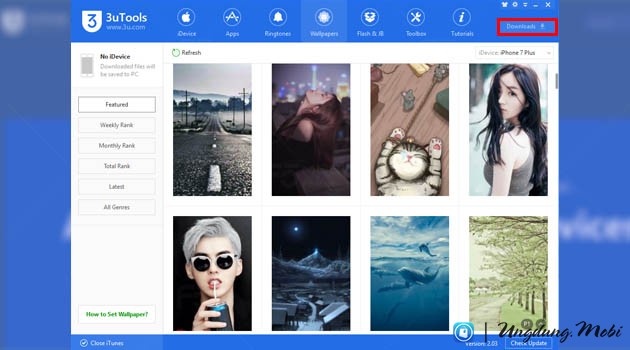
Files
Nơi lưu trữ các dữ liệu của thiết bị iOS, bạn có thể khám phá chỉnh sửa nhiều hơn các cài đặt mặc định.
Data
Giúp bạn sao lưu và phục hồi nhanh chóng từ danh bạ, tin nhắn đến danh sách cuộc gọi… từ thiết bị vào máy tính và ngược lại.
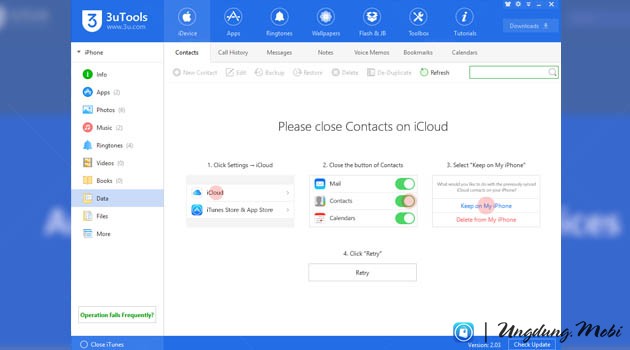
Flash & Jailbreak
Flash & JailBreak cho phép cập nhật phần mềm, jailbreak và restore khôi phục dữ liệu nhanh chóng chỉ bằng 1 cú click chuột.
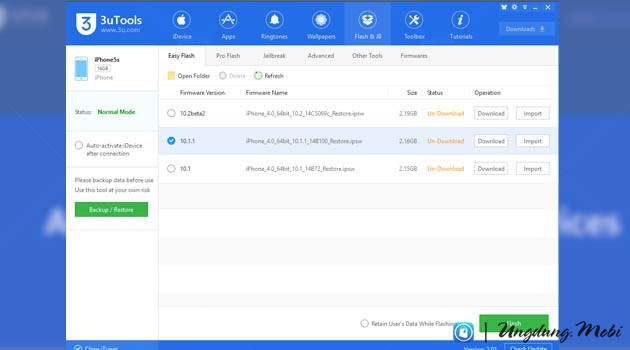
More – Toolbox
More và Toolbox cho phép bạn thực hiện tác vụ chỉnh sử nhiều hơn với các ứng dụng, dữ liệu.
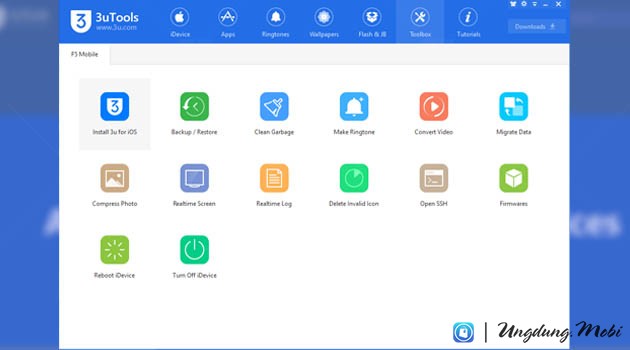
Trên đây là những hướng dẫn chi tiết về cách cài đặt cũng như cách sử dụng các tính năng của công cụ 3uTools. Hy vọng bạn sẽ có những trải nghiệm thú vị với công cụ tiện ích này!
- Share CrocoBlock key trọn đời Download Crocoblock Free
- Cung cấp tài khoản nghe nhạc đỉnh cao Tidal Hifi – chất lượng âm thanh Master cho anh em mê nhạc.
- Cách chèn nhạc vào video trong Proshow Producer trên mọi phiên bản
- Máy đo nhiệt độ Microlife bị lỗi phải làm gì để khắc phục ?
- TOP 5 bộ thu sóng wifi từ xa rồi phát lại chất lượng
- Hướng Dẫn Cách Kéo Màn Hình Máy Tính Bị Kéo Ngang Trở Lại Bình Thường – friend.com.vn
- Mất biểu tượng loa, sửa lỗi mất icon volume trên Taskbar Windows 7 – Blog hỗ trợ
Bài viết cùng chủ đề:
-
Cách kích hoạt Darkmode trên Facebook Messenger (Android/iOS) Thủ thuật
-
Xem số lần sạc pin của iPhone đơn giản với Shortcut Thủ thuật
-
Cách cài nhạc Apple Music làm nhạc chuông báo thức cho iPhone Thủ thuật
-
Tắt tính năng tự động cập nhật app trên iPhone/ iPad Thủ thuật
-
Cách chụp ảnh màn hình iPad Pro 11 inch & 12.9 Thủ thuật
-
Hướng dẫn cách đổi mật khẩu Instagram trên iPhone Thủ thuật
-
Cách làm nổi bật đối tượng với hình nền đen trắng bằng Snapseed Thủ thuật
-
Enlight Quickshot: Cách thêm mây vào ảnh tuyệt đẹp Thủ thuật
-
Chia sẻ iTunes tải nhạc chuông, nhạc iPhone miễn phí Thủ thuật
-
Cách tắt tính năng Hẹn hò trên Facebook Thủ thuật
-
Cách bật xác minh 2 bước bảo mật cho Facebook Thủ thuật
-
Hướng dẫn cách ẩn và tìm lại tin nhắn bị ẩn trên Zalo Thủ thuật
-
Hướng dẫn xóa lịch sử tìm kiếm trên Facebook Thủ thuật
-
Cách thay đổi hình nền yêu thích trên Apple Watch Thủ thuật
-
Cách tắt định vị trên Facebook trên iPhone Thủ thuật
-
Hướng dẫn cách ẩn danh sách bè trên Facebook Thủ thuật















